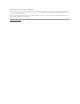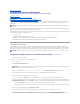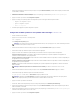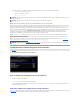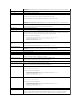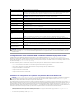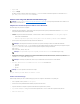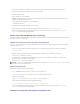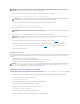Users Guide
13. Appuyezsur<Échap>pourquitterleprogrammedeconfigurationdusystème.L'écranQuitteraffichelesoptionssuivantes:
l Enregistrer les changements et quitter
l Ignorer les changements et quitter
l Reveniràlaconfiguration
Utilisation de la redirection de console du BIOS avec le proxy SOL
Laredirectiondeconsolepermetlamaintenanced'unsystèmedepuisunemplacementdistantenredirigeantl'entréeetlasortieduclavierparleportsérie.
N'importequelfonctionnalitéousystèmed'exploitationbasésurlaconsolepeutalorsêtreutilisépouraccéderauserveur.DR-DOS, Linux (init 3) et la console
degestionspécialedeWindows®(SAC)sontdesexemplesdesystèmesd'exploitationetdeconsolesquipeuventêtreutiliséspouraccéderauserveur.
Pardéfaut,certainssystèmesd'exploitation,commeWindowsServer™2003,sontautomatiquementconfiguréspourenvoyerlasortiedeconsoledetexteau
BIOS. La configuration manuelle de la fonction RedirectionaprèsledémarragevialeBIOSdusystèmepeutnepasêtrereconnueparlesystème
d'exploitation.Lafonctionnalitédusystèmed'exploitationetlafonctionnalitéderedirectiondeBIOSsontdonctoutesdeuxactivées.Selonlesystème
d'exploitationetsaconfiguration,lesrésultatspeuventvarier.Dellrecommandelesétapessuivantes:
DR-DOS: ne configurez pas DR-DOSpourlasortiesériedelaconsole.ActivezlaredirectiondeconsoleaprèsleredémarragedansleBIOSdusystème.
WindowsSpecialAdministrativeConsole(SAC):neconfigurezpasWindowsSACpourlaredirectiondeconsolesérie.Activezlaredirectiondeconsole
aprèsleredémarragedansleBIOSdusystème.
Linux:econfigurezpaslaredirectiondeconsoleaprèsavoirredémarréleBIOSdusystème.Faiteslestâchesénuméréesdanslasection«Installation et
configurationdessystèmesd'exploitationLinux»pour configurer Linux pour la redirection de console.
Configurationducontrôleurdegestiondelacartemère
VouspouvezeffectueruneconfigurationducontrôleurBMCdebaseàl'aidedel'utilitairedeconfigurationdel'accèsdistantpendantledémarragedusystème.
Voir figure2-1.Pourdesoptionsdeconfigurationplusavancées,reportez-vous aux instructions de l'utilitaire SYSCFG de DTK reprise dans le Guide d'utilisation
de Deployment Toolkit.
Figure 2-1.Utilitairedeconfigurationdel'accèsàdistance
Accèsàl'utilitairedeconfigurationdel'accèsàdistance
1. Allumezouredémarrezvotreordinateur.
2. Appuyez sur <Ctrl-E>lorsquevousyêtesinvitéaprèslePOST.
Sivotresystèmed'exploitationcommenceàsechargeravantquevousayezappuyésur<Ctrl-E>,attendezquelesystèmeaitfinidedémarrerpuis
redémarrezl'ordinateuretréessayez.
Optionsdel'utilitairedeconfigurationdel'accèsàdistance
Le tableau2-1répertorielesoptionsdel'utilitairedeconfigurationdel'accèsàdistanceetmontrecommentconfigurerlecontrôleurBMCsurunsystèmegéré.
Aprèsavoirsaisitouslesparamètres,appuyezsur<Échap>etsélectionnezunedesoptionssuivantes:
REMARQUE:Pourlaplupartdesoptions,leschangementsquevouseffectuezsontenregistrésmaisnedeviennenteffectifsqu'unefoisquevousavez
redémarrélesystème.
REMARQUE:Appuyezsur<F1>pourafficherlefichierd'aideduprogrammedeconfigurationdusystème.
REMARQUE:Consultez la section «Séquencesdetouchesd'échappement»pourlalistedesséquencesdetouchesàutiliserpourlesopérationsde
configurationduBIOSàpartird'unterminalsérie.